このブログは200記事を超えましたが、これまで、ただただ記事を書いてきました。
自己成長しようと書いていたので、写真も少なくSEOも意識してませんでした。
そして気が付けば約一年が経過していてハッとしました。
自己成長を優先にしてましたが、上がらないPVに危機感を覚えたのです!
これから自己成長もしていきますが、ブログの成長も意識しないと
楽しく継続することが、難しくなりそうです。
これからSEOを勉強して、誰かの役に立つ記事を書きPVを少しでも上げていこうと思います。
パーマリンクとは?

ブログを立ち上げてから、たまに聞く「パーマリンク設定」という言葉でしたが
全然気にせずに、記事を書いてました。
凄く大切なことだと、後々に知ることになるのです。
このパーマリンク設定の要点をまとめてみました。クリックすると飛びます。
早速パーマリンクとは?調べてみると
パーマリンクとは、ブログの個々の投稿、カテゴリーなどの投稿一覧ページへの恒久的 (半永久的) な URL です。
パーマリンクは、他のブロガーがあなたの記事やセクションにリンクを張るときや、投稿へのリンクを Eメールで送ったりするときに使います。
個別の投稿への URL は常に存在して決して変わらないようにすべきです。
そのため、「perma」リンクと呼ばれます。
WordPress.ORGより引用
つまり、個々のブログ記事のURLのことです。
この記事のURLで言うと、この赤い部分になります。

メインドメインの後ろに付いてくる、URLの一部で
パーマリンク設定をすると、このURLが恒久的な物になるのです。
変更しないようにすべき!
先程の引用に書いてありますように、一度パーマリンクを設定して記事を公開したら
後から変更しないようにすべき!と書いて有ります。
それはTwitterやメール等で、公開した時に作られたURLを送り
後から変更してしまうと、そのページは404エラー表示されて見れなくなるからです。
私もこの失敗をしております(笑)しょうがない!と諦めて変更しました(泣)
SEOにも問題発生
変更をしてしまうと、SEO的な問題も出てきてしまいます。
検索エンジンへのインデックスは、このパーマリンクで行われています。
ということは、設定したパーマリンクでグーグル先生も覚えてくれて
変更すると今までの蓄積されてきた評価が、リセットされてしまいます。
そして他のブログからのリンクや、紹介されていたページもエラーになってしまい
お手間を掛けてやってくれた相手にも、迷惑が掛かってしまいます。
パーマリンク失敗談

パーマリンクの設定は、初期段階から必要だったのです。
私は記事タイトルをそのまま、日本語でパーマリンク設定をしてました。
大切だということを知らずに、テキトーにやっていたので
後々約200記事を全て手作業で修正する事になり、結構な時間がかかりました(笑)
なのでこれからブログを書き始める人、もうブログを初めた人にこの
パーマリンク設定は、必ず知ってもらいたい言葉です。
全然関係ありませんが。。。。
ずっと思っていたのですが「パーマリンク」言葉だけを見ると、強めのパーマを
当てたアフロヘアーの人同士が、髪の毛が絡まっている様なイメージが湧きます。
本当に関係なくすみません(私だけ?)
パーマリンクに日本語禁止
200記事を修正する時に、調べてみると注意が必要ということが分かります。
それは「日本語禁止!」です。
禁止と言っても罰則はありませんが、SEO的なお話です。
日本語で作られたパーマリンクだと、コピーして貼り付けようとすると
文字化けしたような、やたら長いURLになってしまいます。
また、サイトが対応して無くて日本語URLだと「404エラー」になってしまう可能性が有ります。
Twitterで投稿する時にも、載せたいURLを貼り付けただけで140文字を圧迫してしまい
他の文章が書けなくなってしまいます。
良いことは何も有りません、アルファベットを使用してパーマリンクを設定しましょう。
パーマリンク設定は分かりやすく
また、グーグル先生のヘプルページでも、下記の引用が書いてあります。
サイトの URL 構造はできる限りシンプルにします。
出典:Search Console ヘルプ
分かりやすいURLにした方が、良いよと言ってます。
この記事のURLを見本にしますと

ブログのドメインの後に「カテゴリー名」そして「記事タイトル」でURLが出来てます。
カテゴリーにタイトルでURLだけ見ても、なんとなく中身が分かるようにしてます。
これが「分かりやすいURL」です。
この記事タイトルは、記事を作成ごとに自分で設定します。
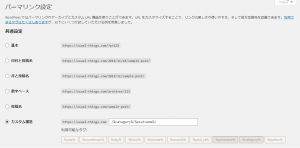
WordPressの「設定」→「パーマリンク設定」を開くとこの画面になります。
私はどこからか「投稿名」が良いと聞いたので、チェックを入れて
記事の題名をそのまま日本語で、パーマリンクの設定になってしまっていたのです。
ブログ開始してパーマリンク設定を「投稿名」にして、それ以降そのまま記事を書いてしまったのです。
これが失敗の始まりでした。お気をつけください!
パーマリンクの設定方法

それでは、WordPress のパーマリンク設定を紹介いたします。
ダッシュボードの左サイドメニューから「設定 → パーマリンク設定」とクリックして
パーマリンク設定の画面にアクセスしましょう。
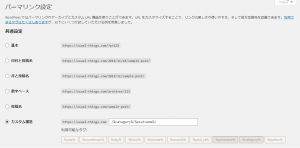
一番下の「カスタム構造」にチェックを入れて、その下にある「利用可能なタグ」から
カテゴリー表示「/%category%」と投稿名表示「/%postname%/」を
クリックして表示させましょう。
次に記事が完成した時、下の図の赤い部分が日本で表示されてますので
矢印の「編集」をクリックして、タイトルに関係する様にアルファベットで入力します。
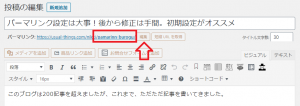
カテゴリーも毎回設定するのは面倒くさいので、設定しておけます。
ダッシュボードの左サイドメニューから「投稿 → カテゴリー」とクリックして
カテゴリーの設定画面にアクセスしましょう。
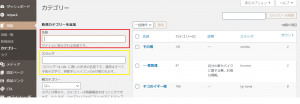
赤い四角で囲んだ部分に、日本語でカテゴリー名を入力します。
その下の黄色の四角で囲んだ部分に、アルファベットでカテゴリー名を入れます。
黄色い枠に「スラッグ」と書かれていて注意事項も書いてあります。
“スラッグ” は URL に適した形式の名前です。
通常はすべて半角小文字で、英数字とハイフンのみが使われます。
スラッグを設定しておけば、記事を書いた時にカテゴリーを選択すると
パーマリンクに自動でカテゴリーが表示される様になります。
便利なので設定しておくことをオススメします。
まとめ

パーマリンク設定時の注意点、おさらいです。
- 公開後、変更しないようにすべき!
- 変更するとSEOにも問題発生
- パーマリンクに日本語禁止
- パーマリンク設定は分かりやすく
- カテゴリー設定して投稿時に編集する。
これでパーマリンク設定が出来ると思います。
早く調べて設定して、私のように数時間を無駄にしないようにしましょう!
















